면책 조항: 이 사이트의 일부 페이지에는 제휴 링크가 포함될 수 있습니다. 이것은 어떤 식으로든 편집에 영향을 미치지 않습니다.
장치 링크
-
기계적 인조 인간
-
아이폰
-
크롬북
-
맥
-
윈도우
- 장치가 없습니까?
인터넷 서핑을 하다 보면 해당 국가나 지역에서 사용할 수 없는 콘텐츠를 접할 때가 있습니다. 또는 단순히 사이버 범죄자로부터 위치를 숨기고 싶을 수도 있습니다. VPN은 이러한 문제에 대한 최상의 솔루션입니다.

이 기사에서는 다음을 사용하여 Chrome에서 위치를 변경하는 방법에 대해 설명합니다. VPN, 특히 익스프레스VPN. 많은 일반 플랫폼에서 사용할 수 있으며 트래픽 로그를 전혀 유지하지 않습니다.
Windows PC의 Chrome에서 현재 위치를 변경하는 방법
Windows 7 이상을 사용한다고 가정하면 다음을 얻을 수 있습니다. 익스프레스VPN 쉽게. 설치 프로그램이 모든 것을 처리합니다. Windows에서 현재 위치를 변경하는 방법은 다음과 같습니다.
- Windows용 앱을 다운로드합니다.

- 활성화 코드를 받습니다.

- 앱을 설치합니다.
- 로그인하고 활성화 코드를 입력하십시오.

- ExpressVPN을 실행하세요.
- 창 중앙에 있는 '켜기' 버튼을 클릭합니다.

- 버튼 아래에서 연결할 특정 서버와 위치를 선택할 수 있습니다.

- Google 크롬을 실행합니다.

- 익명으로 인터넷 서핑을 할 수 있어야 합니다.
활성화 코드를 입력하지 않으려면 이메일 로그인 링크로 로그인할 수 있습니다. 모든 장치에서 이메일을 열면 Express VPN 앱이 자동으로 열립니다.
이렇게 하면 Chrome 측에서 아무것도 할 필요가 없지만 Express VPN 브라우저 확장 프로그램을 얻을 수 있습니다. Chrome을 시작할 때 연결하도록 설정할 수도 있습니다.
VPN Chrome 확장 프로그램을 사용하여 Chrome에서 위치를 변경하는 방법
- ExpressVPN으로 이동 설정 페이지.
- 로그인.

- 인증 코드를 받으세요.

- 왼쪽에서 Chrome을 선택합니다.

- "확장 프로그램 가져오기"를 선택합니다.

- '켜기' 버튼을 클릭합니다.

- 버튼 아래에서 연결할 특정 서버와 위치를 선택할 수 있습니다.
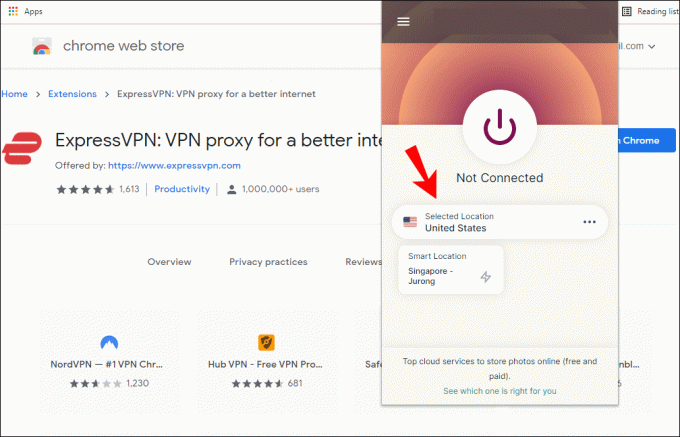
앱을 사용하는지 아니면 Chrome 확장 프로그램을 사용하는지에 따라 다른 옵션이 있습니다. 여기에는 스푸핑, WebRTC 차단, 가능한 경우 항상 HTTPS에 연결하는 것이 포함됩니다.
한정 특가: 3개월 무료!
30 일 환불 보장
Mac의 Chrome에서 현재 위치를 변경하는 방법
익스프레스VPN 는 Mac에서도 사용할 수 있으며 위치 변경은 간단합니다. Mac에서 어떻게 할 수 있는지 살펴보겠습니다. 이것은 Mac OS X 10.10 이상에서 작동합니다.
- Mac용 앱을 다운로드하세요.

- 활성화 코드를 받으세요.

- ExpressVPN을 설치하세요.
- 로그인하고 활성화 코드를 입력하십시오.

- ExpressVPN IKEv2를 허용하라는 메시지가 표시되면 “허용”을 선택하세요.
- ExpressVPN을 실행하세요.
- 창 중앙에 있는 ''켜기'' 버튼을 클릭합니다.

- 버튼 아래에서 연결할 특정 서버와 위치를 선택할 수 있습니다.

- Google 크롬을 실행합니다.
- 익명으로 인터넷 서핑을 할 수 있어야 합니다.
Mac에서 ExpressVPN용 Google Chrome 브라우저 확장 프로그램을 다운로드할 수도 있습니다. Windows와 동일하게 작동합니다.
- ExpressVPN으로 이동 설정 페이지.
- 로그인.
- 인증 코드를 받으세요.
- 왼쪽에서 Chrome을 선택합니다.

- "확장 프로그램 가져오기"를 선택합니다.

- '켜기' 버튼을 클릭합니다.

- 버튼 아래에서 연결할 특정 서버와 위치를 선택할 수 있습니다.

Chromebook의 Chrome에서 현재 위치를 변경하는 방법
Chromebook은 Chrome OS에서 실행되므로 Google Play 스토어에서 앱을 다운로드할 수 있습니다. 편리하고 휴대폰용 앱을 받는 것과 비슷합니다.
- Chromebook에서 Google Play 스토어를 실행합니다.

- ExpressVPN 앱을 검색하고 다운로드하세요.

- 앱을 실행합니다.

- 자격 증명으로 로그인합니다.

- VPN 연결을 설정할 수 있는 ExpressVPN 권한을 부여하세요.

- '켜기' 버튼을 클릭합니다.

- 버튼 아래에서 연결할 특정 서버와 위치를 선택할 수 있습니다.
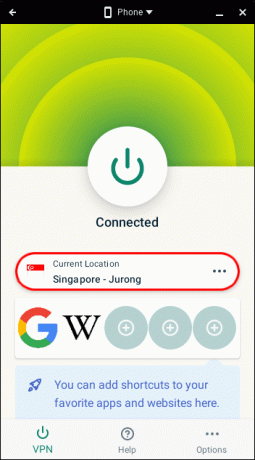
크롬북은 특히 해킹 및 기타 위협에 취약하므로 위치를 변경해야 합니다. Chrome OS가 PC와 같은 트로이 목마를 두려워할 필요는 없지만 개인 정보를 침해하는 웹 사이트로부터 면역되지는 않습니다.
크롬북의 경우 브라우저 확장 프로그램을 얻을 수 있는 방법이 없습니다. Play 스토어에서 앱을 사용해야 합니다.
iPhone의 Chrome에서 현재 위치를 변경하는 방법
쉽게 다운로드하여 설치할 수 있습니다. 익스프레스VPN 당신의 아이폰에. 프로세스는 모바일 장치에서 훨씬 간단합니다. 다음 단계는 ExpressVPN을 설치하고 위치를 변경하는 방법을 알려줍니다.
- iPhone에서 App Store를 시작합니다.

- ExpressVPN 앱을 검색하고 다운로드하세요.

- 앱을 실행합니다.

- 자격 증명으로 로그인합니다.

- 개인 정보 보호 약관에 동의합니다.

- 비밀번호를 입력하거나 TouchID를 사용하여 VPN 연결을 설정할 수 있는 ExpressVPN 권한을 부여하세요.

- ExpressVPN의 알림 수신 여부를 선택하세요.

- ExpressVPN을 실행하세요.
- '켜기' 버튼을 클릭합니다.

- 버튼 아래에서 연결할 특정 서버와 위치를 선택할 수 있습니다.

iOS에서는 앱 권한을 부여하려면 몇 개의 버튼을 더 탭해야 합니다. 이러한 옵션은 전적으로 개인 취향에 달려 있습니다. 알림 수신 여부를 선택할 수 있습니다.
PC 및 Mac의 ExpressVPN과 마찬가지로 회사에 정보를 보낼지 선택할 수 있습니다. 그것은 당신에게 달려 있습니다. 그러나 정보를 보내면 ExpressVPN이 향후 더 나은 제품을 개발하는 데 도움이 될 수 있습니다.
ExpressVPN으로 위치를 변경하는 순간 Google Chrome이 영향을 받습니다. 웹 서핑 외에는 Chrome으로 다른 작업을 수행할 필요가 없습니다. 이제 이전에는 액세스할 수 없었던 사이트에 액세스할 수 있습니다.
이러한 단계는 iPad 및 iPod에 사용하는 단계와 유사해야 합니다. OS에 따라 약간 다르게 보일 수 있지만 모두 Apple 제품입니다. 이러한 장치에도 ExpressVPN을 설치할 수 있어야 합니다.
Android 기기의 Chrome에서 현재 위치를 변경하는 방법
Android와 iOS 모두 해당 스토어에서 앱을 다운로드해야 합니다. Android 5.0 이상에서는 다음 단계를 사용할 수 있습니다. 수동 APK 설치의 경우 더 아래에서 찾을 수 있습니다.
- Android 기기에서 Google Play 스토어를 실행합니다.

- ExpressVPN을 찾아 다운로드하세요.

- 자격 증명으로 로그인합니다.
- 회사에 정보를 보내거나 거절하도록 선택하십시오.

- "확인"을 선택하여 ExpressVPN 권한을 부여하세요.

- ExpressVPN을 실행하세요.

- '켜기' 버튼을 클릭합니다.

- 버튼 아래에서 연결할 특정 서버와 위치를 선택할 수 있습니다.

또는 다음 사이트에 로그인하여 APK 버전을 다운로드할 수 있습니다. 설정 페이지. 인증 코드를 입력한 후 수동으로 앱을 다운로드하여 설치할 수 있습니다. 여기에서 단계는 위의 3단계부터 동일해야 합니다.
APK 설치 활성화
Android 4.1 이상에서는 APK 설치를 허용하지 않을 수 있으므로 휴대전화에서 APK 설치를 활성화해야 합니다.
Samsung 이외의 장치에서는 다음 단계를 따르세요.
- 설정으로 바로 가기."

- "보안 및 개인 정보 보호"를 선택합니다.
- 그런 다음 "추가 설정"으로 이동하십시오.
- 마지막으로 "외부 소스에서 앱 설치"를 선택합니다.
삼성 기기에서는 다음 단계를 대신 사용합니다.
- 설정으로 바로 가기

- 생체 인식 및 보안

- 알 수 없는 앱 설치

- Chrome 또는 다른 브라우저 선택

- "앱 설치 허용"을 켭니다.

Android 버전이 8.0 미만인 경우 옵션 레이블이 다르게 지정됩니다. 단계는 다음과 같습니다.
- 설정으로 바로 가기."
- "보안"을 선택합니다.
- "장치 관리"를 찾으십시오.
- "알 수 없는 출처"를 켭니다.
이제 ExpressVPN APK 파일을 수동으로 설치할 수 있습니다. 이러한 단계를 통해 Google Play 스토어에서 사용할 수 없는 타사 앱을 설치할 수도 있습니다. 이러한 앱을 사용하는 데 따른 위험은 본인이 감수해야 합니다!
일부 사용자는 설정을 활성화된 상태로 유지하기를 원하지 않습니다. 이 설정을 켜두지 않으려면 동일한 위치로 다시 이동하여 비활성화하면 됩니다.
Chrome에서 위치를 숨기려는 경우
모든 사람이 VPN을 원하는 것은 아니므로 Google 크롬 자체에서 모든 사이트에서 위치를 숨길 수 있습니다. 설정을 활성화하면 Chrome에서 웹사이트가 위치 데이터에 액세스하도록 허용할지 여부를 묻습니다. 언제든지 아니오를 클릭할 수 있습니다.
Google 크롬에서 위치를 숨기는 방법은 다음과 같습니다.
- Google 크롬의 설정으로 이동합니다.

- 왼쪽에서 "개인 정보 및 보안" 옵션을 찾습니다.

- "사이트 설정"을 선택합니다.

- "액세스하기 전에 확인"을 켭니다.

여전히 귀하의 위치에 대한 액세스가 허용된 일부 사이트를 볼 수 있습니다. 오른쪽 옆에 있는 휴지통 아이콘을 선택합니다. 그러면 해당 시점부터 웹 사이트 권한이 거부됩니다.
해당 사이트를 다시 방문하면 액세스를 허용하는 옵션이 다시 나타납니다. 그때부터 ''아니오''를 선택해야 합니다.
추가 FAQ
내 위치를 업데이트하면 내 IP 주소가 변경되나요?
예, 위치를 업데이트하면 IP 주소가 변경됩니다. 호텔에서 Wi-Fi 서비스를 사용하는 경우 집에서 보는 IP 주소와 다릅니다.
집에 있고 다른 사람이 당신을 추적하는 것을 원하지 않는다면 VPN을 켜기만 하면 됩니다. 이렇게 하면 IP 주소도 변경됩니다. 사이버 범죄자는 VPN으로 사용자의 실제 위치를 쉽게 찾을 수 없습니다.
내 위치를 업데이트하면 내 도시와 국가가 모두 업데이트되나요?
예, 위치 서비스를 활성화하면 가능합니다. VPN을 사용하도록 설정한 경우 Google은 사용자가 VPN에서 선택한 위치에 있다고 가정합니다. "가까운 카페"를 검색하면 Google에서 대신 해당 위치에 대한 결과를 표시합니다.
Google 크롬은 내 위치를 어떻게 알 수 있나요?
Google 크롬은 항상 액세스할 수 있으므로 일반적으로 IP 주소를 통해 위치를 추적합니다. 모바일을 사용 중인 경우 Chrome은 특히 Google 지도에서 GPS를 사용하여 위치를 추적할 수도 있습니다. 즉, 몇 가지 예방 조치 없이 Google 크롬은 사용자의 위치를 알고 있습니다.
내 Google 검색 위치를 어떻게 변경합니까?
개발자 모드를 사용하여 위치를 수동으로 변경할 수 있습니다. 또는 VPN을 사용하면 자동으로 수행됩니다. 위치를 변경하는 방법과 더 나아가 Google 검색 위치를 수동으로 변경하는 방법은 다음과 같습니다.
1. 사용하려는 좌표를 찾아 복사합니다.
2. Google 크롬을 실행합니다.
3. ''Ctrl + Shift + I''(ice에서와 같이)를 입력합니다.
4. 키보드에서 ''Esc''를 누릅니다.
5. "센서"를 선택합니다.
6. 지리적 위치 옵션을 찾아 "사용자 지정 위치 선택"을 선택합니다.
7. 이전에 찾은 좌표를 입력합니다.
8. 페이지를 새로 고칩니다.
이제 예를 들어 google.com.tw 대신 google.com.sa가 표시될 수 있습니다. 지리적 위치 설정을 수동으로 수정하면 위치를 스푸핑할 수 있습니다.
사이버 범죄자로부터 숨으세요
이제 다음을 통해 Chrome에서 위치를 변경하는 방법을 알았습니다. 익스프레스VPN, 안전하게 인터넷 서핑을 할 수 있습니다. VPN이 켜져 있으면 모든 차단된 콘텐츠에도 액세스할 수 있어야 합니다. 또는 개발자 모드를 사용하여 수동으로 변경할 수 있습니다.
집과 직장에서 VPN을 사용하십니까? 가장 좋아하는 VPN 서비스는 무엇입니까? 아래 의견란에 알려주십시오.



